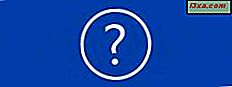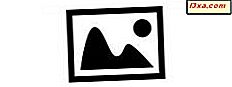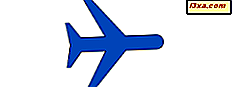Adresy MAC są kolejnym kluczowym elementem sieci komputerowych. Podobnie jak adresy IP, które omówiliśmy w poprzednim artykule, adresy MAC mogą być mylącą koncepcją dla kogoś, kto nie ma zaplecza technicznego. Mimo to podzielę się wystarczającą ilością informacji o adresach MAC, abyś mógł zrozumieć, czym one są i dlaczego ich używamy. Czytaj dalej, aby uzyskać bardziej szczegółowe informacje, a także dowiedz się, jak zmienić adres MAC w systemie Windows, kiedy zajdzie taka potrzeba.
Jaki jest adres MAC i jak to działa?
Omówiłem już wcześniejszy artykuł na temat adresów IP i tego, czym one są, jak działają i jak zmienić adres IP urządzenia z systemem Windows. Podstawową rzeczą, którą należy zrozumieć na temat sieci komputerowych, jest to, że ma dwa główne komponenty: komponent programowy i sprzętowy.
Ponieważ adresy IP są oparte na protokole sieciowym (TCP / IP), są ważną częścią składową oprogramowania. Ale aby nasze komputery i urządzenia mogły poprawnie komunikować się ze sobą, istnieje również element sprzętowy, który musi współpracować z oprogramowaniem.
W tym miejscu pojawia się adres MAC . Sprzętowy komponent sieciowy wewnątrz komputera lub urządzenia nosi nazwę karty sieciowej lub karty sieciowej (NIC) . Jest to karta elektroniczna, która pozwala twojemu komputerowi lub urządzeniu podłączyć się do sieci i używać jej do komunikacji z innymi urządzeniami sieciowymi.
Przed przypisaniem adresu IP do karty sieciowej adapter potrzebuje sposobu identyfikacji w sieci. Odbywa się to za pośrednictwem adresu MAC . Ten typ adresu nazywany jest także adresem sprzętowym sieci lub adresem fizycznym . Adres MAC jest podawany do dowolnej karty sieciowej w momencie jej wytworzenia i jest unikalny dla każdego urządzenia sieciowego.
W przeciwieństwie do adresów IP, adresy MAC są ciągiem sześciu grup składających się z dwóch cyfr lub znaków oddzielonych dwukropkami lub myślnikami. Zwykły adres MAC może wyglądać tak: 10-C0-A3-29-FB-C7 lub 94-DE-80-0B-94-31 .
Jak zmienić adres MAC w Windows 7 i Windows 8.1
Mimo że adres MAC jest stałą cechą karty sieciowej, zdarzają się sytuacje, w których może zajść potrzeba jej zmiany. Na przykład możesz zmienić to ustawienie, aby uzyskać prywatność podczas łączenia się z publicznym hotspotem Wi-Fi, a może usługodawca internetowy ma powiązaną usługę z określonymi adresami MAC .
Na szczęście Windows 7 i Windows 8.1 oferują łatwy sposób modyfikacji adresu MAC.
Najpierw musisz otworzyć okno Centrum sieci i udostępniania . Jeśli nie wiesz, jak to zrobić, przeczytaj ten artykuł, aby dowiedzieć się więcej: Co to jest Centrum sieci i udostępniania w systemie Windows ?.
Po otwarciu Centrum sieci i udostępniania można wyświetlić informacje o aktywnych połączeniach sieciowych, konfigurować nowe połączenia, zmieniać ustawienia karty sieciowej lub rozwiązywać problemy.

Następnie kliknij lub dotknij łącza "Zmień ustawienia adaptera" po lewej stronie okna.
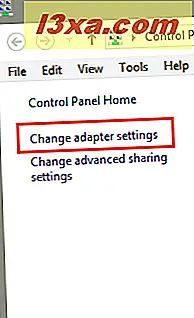
Możesz teraz zobaczyć wszystkie interfejsy sieciowe dostępne na komputerze lub urządzeniu, w tym połączenia wirtualne lub urządzenia sieciowe Bluetooth.

Naciśnij i przytrzymaj lub kliknij prawym przyciskiem kartę sieciową, dla której chcesz zmienić adres MAC i naciśnij Właściwości .

Okno Właściwości zawiera informacje o protokołach sieciowych używanych przez bieżące połączenie sieciowe i umożliwia ich instalację, deinstalację lub modyfikację. Dodatkowo daje możliwość skonfigurowania zaawansowanych ustawień karty sieciowej. Aby to zrobić, kliknij lub naciśnij przycisk Konfiguruj .

Następnie kliknij lub naciśnij kartę Zaawansowane i wybierz właściwość Adres sieciowy z listy Właściwość .
 Ważne : w sieciach prywatnych lub firmowych ta opcja może być niedostępna, jako ograniczenie bezpieczeństwa ustawione przez administratora sieci. Należy pamiętać, że modyfikowanie adresu MAC powinno być w tym przypadku zawsze potwierdzane przez administratora sieci.
Ważne : w sieciach prywatnych lub firmowych ta opcja może być niedostępna, jako ograniczenie bezpieczeństwa ustawione przez administratora sieci. Należy pamiętać, że modyfikowanie adresu MAC powinno być w tym przypadku zawsze potwierdzane przez administratora sieci. Następnie wpisz nowy adres MAC w polu Wartość i kliknij lub naciśnij przycisk OK . Adresy MAC należy wprowadzać bez kresek lub dwukropków. Na przykład, jeśli chcesz zmienić adres MAC na 4A: 2B: 3C: 6D: 8E: 9F, upewnij się, że wpisałeś 4A2B3C6D8E9F .

Aby zastosować zmiany, uruchom ponownie komputer lub urządzenie lub wyłącz i ponownie włącz kartę sieciową z systemu Windows.
Wniosek
Teraz, gdy masz już podstawową wiedzę na temat adresu MAC i jak go zmienić, powinieneś dość łatwo skonfigurować ustawienia sieciowe swoich urządzeń Windows. Chcielibyśmy wiedzieć, czy wystąpiły jakiekolwiek problemy podczas zmiany adresu MAC. Udostępnij je nam i innym czytelnikom, korzystając z poniższego formularza komentarzy, a my dołożymy wszelkich starań, aby Ci pomóc.